Wix Events: aggiungere e ottimizzare una barra di ricerca per gli eventi
10 min
In questo articolo:
- Passaggio 1 | Aggiungi la barra di ricerca al tuo sito
- Passaggio 2 | Personalizza il tasto di ricerca
- Passaggio 3 | Personalizza i risultati della ricerca
- Passaggio 4 | Personalizza i suggerimenti di ricerca
Aggiungi una barra di ricerca dedicata al tuo sito per aiutare i partecipanti a trovare rapidamente gli eventi che li entusiasmano. Personalizza il testo, il design e il comportamento di ricerca per mettere in evidenza i tuoi eventi e abbinarli allo stile del tuo sito.
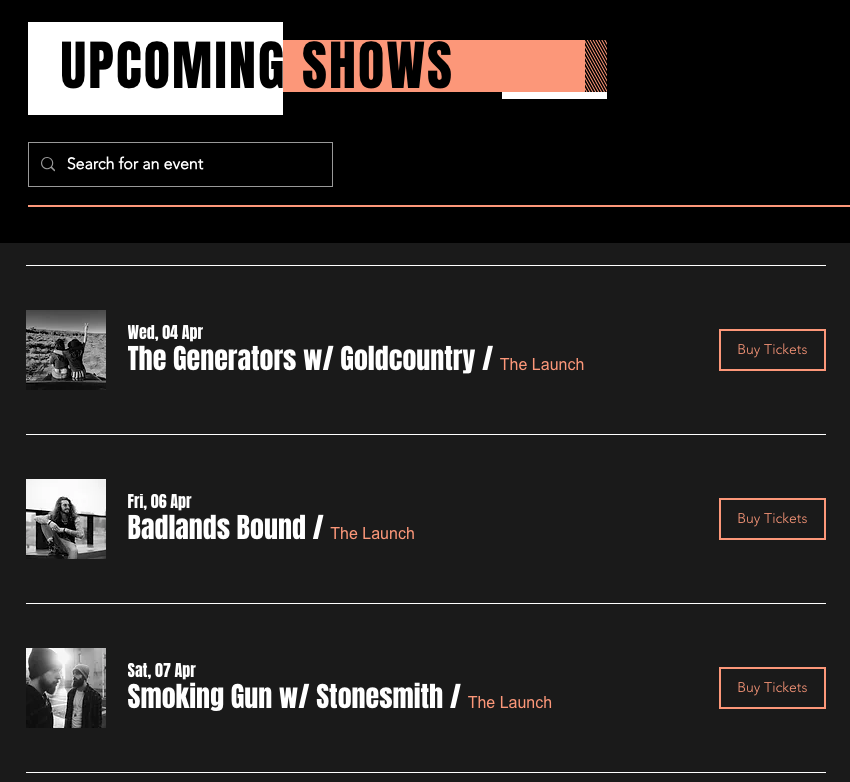
Prima di iniziare:
Assicurati che il tuo sito sia indicizzato dai motori di ricerca. Puoi abilitarlo nelle tue impostazioni SEO.
Passaggio 1 | Aggiungi la barra di ricerca al tuo sito
Inizia aggiungendo l'app Ricerca nel sito. Questo aggiunge una barra di ricerca all'intestazione del tuo sito, rendendola visibile su tutte le pagine del tuo sito. Una pagina dei risultati di ricerca viene aggiunta anche al tuo sito, ma rimane nascosta fino a quando un partecipante non inserisce un termine di ricerca.
Nota:
Se hai creato il tuo sito utilizzando un template dell'Editor Studio, rimuovi l'elemento Ricerca nel sito esistente prima di aggiungere l'app Ricerca nel sito per utilizzare l'ultima esperienza di ricerca.
Editor Wix
Editor Studio
Pannello di controllo
- Vai al tuo Editor
- Clicca su Aggiungi app
 sul lato sinistro dell'Editor
sul lato sinistro dell'Editor - Cerca l'app Ricerca nel sito nella barra di ricerca, quindi seleziona l'app
- Clicca su Aggiungi al sito
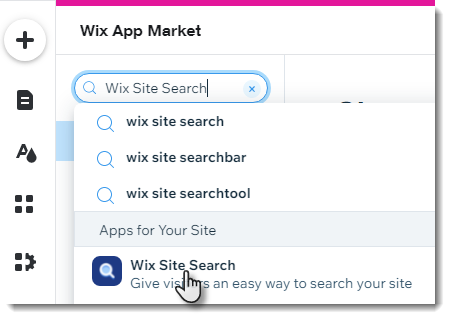
Passaggio 2 | Personalizza il tasto di ricerca
Personalizza il tasto di ricerca per mettere in evidenza i tuoi eventi aggiornando il testo placeholder (es. "Cerca un evento"). Puoi anche modificare il layout e il design in base allo stile del tuo sito.
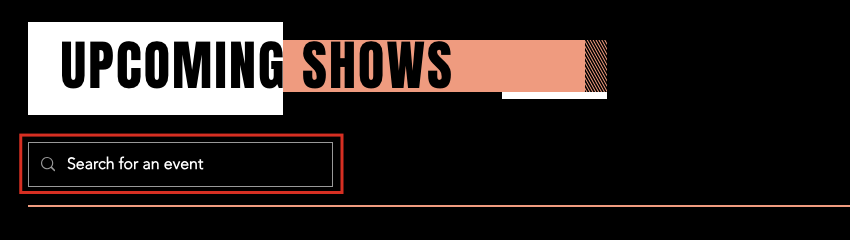
Editor Wix
Editor Studio
- Clicca sul tasto Ricerca nel sito nell'Editor
- Clicca sull'icona Impostazioni
 per personalizzare il tasto:
per personalizzare il tasto:
- Scegli cosa mostrare: seleziona come appare il tasto di ricerca: Testo e icona, Solo testo, Solo icona o Niente (utile se stai utilizzando un design personalizzato)
- Testo (se applicabile): inserisci l'etichetta che appare sul tasto (es. "Cerca un evento")
- Nome accessibile: inserisci un'etichetta breve e descrittiva per aiutare gli screen reader a identificare lo scopo del tasto (non visibile ai visitatori)
Suggerimento: se hai selezionato Niente, questo è l'unico campo che vedrai - Tipo di icona (se applicabile): seleziona Statica per un'icona fissa o Animata per una che cambia al passaggio del mouse (desktop) e al tocco (mobile)
- Icona (se applicabile): clicca sull'icona Sostituisci
 per scegliere una nuova icona per il tasto
per scegliere una nuova icona per il tasto
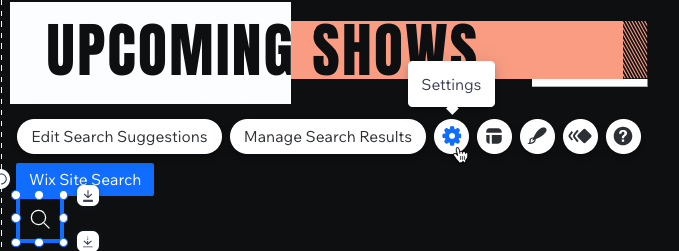
- Clicca sull'icona Layout
 e Design
e Design  per personalizzare l'aspetto del tasto di ricerca
per personalizzare l'aspetto del tasto di ricerca
Passaggio 3 | Personalizza i risultati della ricerca
Decidi cosa vedono gli utenti quando effettuano ricerche nel tuo sito. Scegli quali tipi di contenuti mostrare nei risultati (es. eventi, prodotti, post del blog) e personalizza l'etichetta di ognuno di essi. La pagina dei risultati di ricerca è nascosta e appare solo quando un partecipante inserisce un termine di ricerca.
La pagina dei risultati di ricerca include:
- Barra di ricerca: consente ai partecipanti di eseguire di nuovo la ricerca direttamente dalla pagina dei risultati
- Menu dei risultati: mostra categorie come Eventi, Prodotti e Blog
- Risultati di ricerca: mostra le corrispondenze pertinenti Se non vengono trovati risultati, viene visualizzato il messaggio "Nessun risultato"
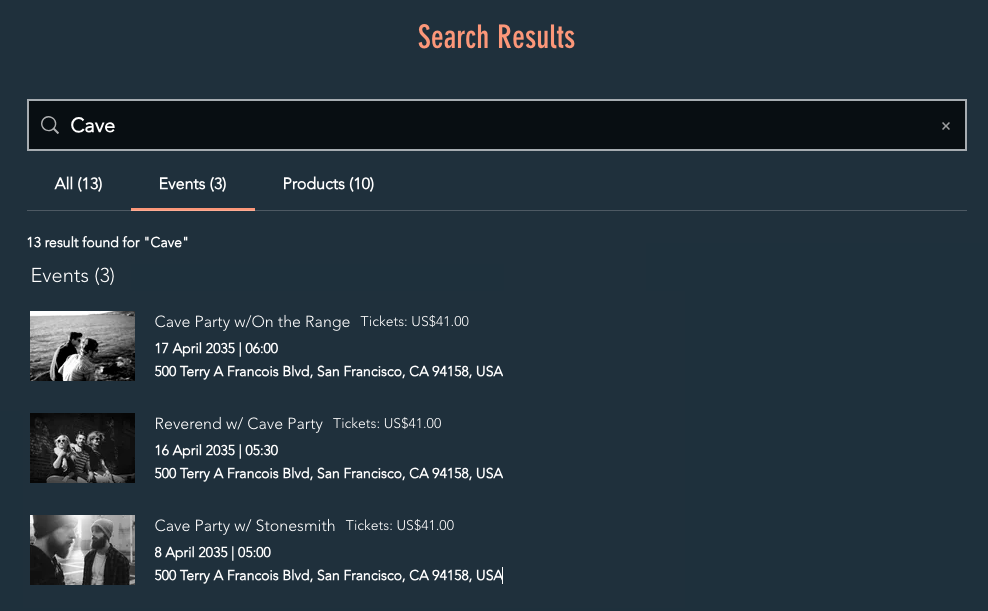
Editor Wix
Editor Studio
- Clicca su Pagine e menu
 sul lato sinistro dell'Editor
sul lato sinistro dell'Editor - Clicca sulla pagina dei Risultati di ricerca sotto Ricerca nel sito
- Clicca sull'elemento Risultati di ricerca sulla pagina
- Clicca su Impostazioni
- Clicca sulla scheda Impostazioni e personalizza la pagina dei risultati di ricerca:
- Usa gli interruttori per includere o escludere i tipi di pagina. Solo i tipi abilitati vengono visualizzati nei risultati
- (Facoltativo) Clicca sull'icona Modifica
 accanto a qualsiasi tipo per personalizzarne l'etichetta nei risultati
accanto a qualsiasi tipo per personalizzarne l'etichetta nei risultati - (Facoltativo) Abilita l'interruttore Mostra pagine nascoste (SEO) per includere le pagine nascoste ai motori di ricerca
- Clicca sulla scheda Riordina :
- Trascina e rilascia i tipi di pagina per modificarne l'ordine di visualizzazione Ad esempio, sposta Eventi in alto
- Attiva o disattiva l'opzione per mostrare o nascondere le pagine nascoste
- Clicca sulla scheda Mostra
- Mostra la barra di ricerca nella pagina dei risultati: attiva questa opzione per consentire ai partecipanti di cercare di nuovo dalla pagina dei risultati
- Testo placeholder: inserisci il testo che appare nella barra di ricerca (es. "Cerca eventi")
- Abilita la scheda "Tutti": aggiunge una scheda "Tutti" che combina i risultati di tutti i tipi di contenuto abilitati Puoi anche rinominarlo (es. "Tutto" o "Tutti i risultati")
- Messaggio dei risultati di ricerca: scegli cosa mostrare sopra i risultati
- Clicca sulla scheda Layout
- Trascina il cursore Numero di risultati per pagina per mostrare più eventi per pagina (opzione consigliata per i siti con molti eventi)
- Personalizza il layout della pagina dei risultati di ricerca
- Clicca sulla scheda Design per personalizzare lo stile della pagina dei risultati di ricerca
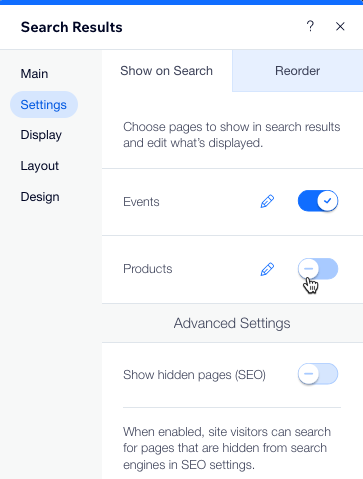
Passaggio 4 | Personalizza i suggerimenti di ricerca
Il riquadro Suggerimenti di ricerca porta l'esperienza di ricerca del tuo sito a un livello superiore, guidando i visitatori in tempo reale. Puoi visualizzare le ricerche di tendenza in base all'attività del sito, suggerire parole chiave pertinenti, visualizzare in anteprima i risultati corrispondenti e aggiungere un tasto "Mostra tutti" per incoraggiare un'esplorazione più approfondita. Personalizza i suggerimenti per aiutare i clienti a trovare rapidamente ciò che stanno cercando, coinvolgendoli con una maggior parte dei tuoi contenuti.
Editor Wix
Editor Studio
- Clicca su Pagine e menu
 sul lato sinistro dell'Editor
sul lato sinistro dell'Editor - Clicca su Suggerimenti di ricerca sotto Ricerca nel sito
- Clicca sull'elemento Suggerimenti di ricerca nell'Editor
- Clicca su Impostazioni dei suggerimenti
- Clicca sull'interruttore Mostra gli elementi di tendenza prima di cercare per visualizzare le ricerche più popolari in base all'attività del sito
- Clicca sull'icona Elementi
 per personalizzare ciò che appare nel riquadro dei suggerimenti:
per personalizzare ciò che appare nel riquadro dei suggerimenti:
- Suggerimenti per la ricerca: mostra le parole chiave suggerite come tipo di partecipante
- Suggerimenti per i risultati: mette in evidenza le migliori partite in tempo reale
- Tasto Mostra tutti: consente ai partecipanti di visualizzare un elenco completo dei risultati
Qual è il prossimo passo?
Testa la barra di ricerca inserendo il nome di un evento per vedere come appaiono i risultati.
Una volta online, utilizza Statistiche e Report per monitorare ciò che gli ospiti cercano e ottimizzare i tuoi contenuti di conseguenza.
Una volta online, utilizza Statistiche e Report per monitorare ciò che gli ospiti cercano e ottimizzare i tuoi contenuti di conseguenza.

